扣缴单位申报数据自查修正操作指引(V1.0版)
- 格式:doc
- 大小:2.53 MB
- 文档页数:16

个人所得税代扣代缴系统企业端操作指南中卫市地税局万馨芳一、概述个人所得税代扣代缴系统既为扣缴义务人提供了方便快捷的报税工具,也为税务机关提供了全面准确的基础数据资料。
本系统主要包括:基础信息录入、填写报表、生成申报数据、申报及反馈、查询统计等功能。
业务流程图如下:二、系统安装初次使用时,需要安装对系统的一些固定参数进行设置。
操作步骤:第一步启动计算机。
第二步打开软件安装包。
单击“下一步”。
第三步进入下图界面,单击“浏览”,选择目标盘符和文件夹地址(提倡统一安装在D盘下,新建文件夹“个人所得税软件”),再单击“下一步”。
第四步如下图,提示安装成功后,单击“完成”。
第五步如下图,单击“我不需要迁移”,完成系统安装。
桌面上自动建立本系统的快捷方式。
三、系统初始化主要介绍系统登录,以及初次使用时怎样通过向导完成初始参数的设置。
1、系统登录双击桌面上的系统快捷方式,启动系统。
登录操作步骤:第一步以系统内置的用户登录本系统。
(用户代码:admin;初始密码:123456)第二步在上图所示的登录窗口中单击“登录”。
2、系统初始化本系统提供网络注册、电话注册、不注册三种方式,不同的注册方式在操作步骤上有所不同。
我们以不注册方式进行介绍。
操作步骤:第一步选择“不注册”,并单击“下一步”。
第二步准确录入企业编码、名称、税务登记证号信息,并单击“下一步”。
第三步获取税务局信息:主要包括主管税务机关、经济类型等配置信息和扣缴义务人信息两部分。
如下图所示,在“网络下载”和“介质导入”两种方式下,选择“介质导入”,并在“选择”栏导入企业基础信息数据文件,并单击“下一步”。
第四步完成。
单击“完成”,进入个人所得税代扣代缴系统首页。
四、填制报表及申报、获取反馈1、模板文件的下载及数据信息数据导入在系统首页中可以完成纳税人信息、各报表的填写。
在这里,我们推荐使用模板文件导入数据的方法。
操作步骤:第一步在本系统的主界面中点击“帮助”。

扣缴义务人个税申报疑点数据自查整改操作办法尊敬的扣缴义务人:为提升申报数据质量,切实保障2020年综合所得个人所得税汇算清缴顺利进行,近期自然人税收管理系统扣缴客户端进行了升级,更方便扣缴义务人自行在客户端进行错误更正。
部分无法在客户端办理的业务,也可到办税服务厅进行办理。
下面针对几种常见申报错误问题,提供了相应的更正办法,以供办税人员参考。
一、更正的整体原则(一)可在当前属期进行微调如果往期申报数据有误且差异较小的,纳税年度内,可以在当前属期进行适当调整并重新累算;如果差异较大,或纳税人对往期纳税记录准确性要求较高,必须更正往期申报数据。
(二)逐月更正任何一次更正时,从错误的第一个月份开始更正,后面每个月都要更正。
如果后面暑期的数据无误,也要执行一遍税款计算、发送申报、获取反馈,以保证累计数据正确。
(如果不逐月更正,会导致本期申报失败。
)客户端更正方法:将首页的月份调成需要更正的属期,在“申报表报送”页面选择“更正申报”,在“收入及减除填写”界面选择“填写”,更正后选择“税款计算”、“重新算税”,最后在“申报表报送”界面点击“发送申报”、“获取反馈”。
当需要删除某人申报记录时,先选中此人申报信息,在“更多操作”中选择“删除”。
(三)大厅更正情形若要更正的属期已在大厅更正过,或客户端没有该属期申报数据,或要在某个属期新增当时的漏报人员,必须在大厅更正。
(四)补退税补缴税款和滞纳金均可在客户端实现,涉及多缴退税的,需在大厅逐月办理。
(五)从未任职员工/离职员工处理方法从未任职过的员工,必须转为非正常,离职日期写任职日期的当天,且不能有申报收入记录。
已离职的员工,离职时间如实填写,离职后不能有申报收入记录(补发工资情况除外)。
(六)并档当人员信息采集既存在正确档案也存在错误档案时,才需要并档。
需大厅先并档,客户端再并档。
客户端并档方式:更多操作-特殊情形处理-人员并档。
二、八类疑点数据的整改办法(一)身份验证不通过1、客户端上有此人:①能直接在客户端修改的,直接改正,验证通过(无需并档)。

个人所得税代扣代缴系统(企业端)操作指南个人所得税代扣代缴系统企业端操作指南中卫市地税局万馨芳一、概述个人所得税代扣代缴系统既为扣缴义务人提供了方便快捷的报税工具,也为税务机关提供了全面准确的基础数据资料。
本系统主要包括:基础信息录入、填写报表、生成申报数据、申报及反馈、查询统计等功能。
业务流程图如下:I二、系统安装初次使用时,需要安装对系统的一些固定参数进行设置。
操作步骤:第一步启动计算机。
第二步打开软件安装包。
单击“下一步”。
第三步进入下图界面,单击“浏览”,选择目标盘符和文件夹地址(提倡统一安装在D盘下,新建文件夹“个人所得税软件”),再单击“下一步”。
- 2 -第四步如下图,提示安装成功后,单击“完成”。
第五步如下图,单击“我不需要迁移”,完成系统安装。
桌面上自动建立本系统的快捷方式。
- 3 -- 4-三、系统初始化主要介绍系统登录,以及初次使用时怎样通过向导完成初始参数的设置。
1、系统登录双击桌面上的系统快捷方式,启动系统。
登录操作步骤: 第一步 以系统内置的用户登录本系统。
(用户代码:admin ;初始密码:123456)第二步 在上图所示的登录窗口中单击“登录”。
2、系统初始化本系统提供网络注册、电话注册、不注册三种方式,不同的注册方式在操作步骤上有所不同。
我们以不注册方式进行介绍。
操作步骤:第一步选择“不注册”,并单击“下一步”。
第二步准确录入企业编码、名称、税务登记证号信息,并单击“下一步”。
- 5 -第三步获取税务局信息:主要包括主管税务机关、经济类型等配置信息和扣缴义务人信息两部分。
如下图所示,在“网络下载”和“介质导入”两种方式下,选择“介质导入”,并在“选择”栏导入企业基础信息数据文件,并单击“下一步”。
第四步完成。
单击“完成”,进入个人所得税代扣代缴系统首页。
- 6 -- 7-四、填制报表及申报、获取反馈1、模板文件的下载及数据信息数据导入在系统首页中可以完成纳税人信息、各报表的填写。
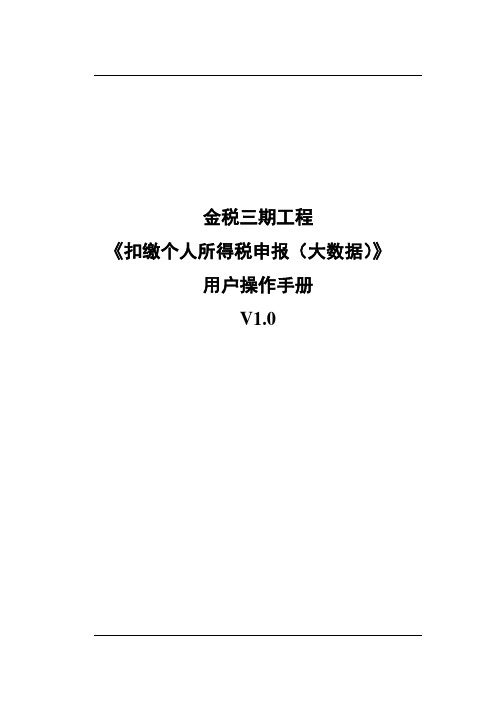
金税三期工程《扣缴个人所得税申报(大数据)》用户操作手册V1.0目录第1章概述 (1)1.1主要内容 (1)1.2预期读者 (1)第2章系统简介 (2)2.1系统术语与约定 (2)2.2基本操作说明 (2)第3章扣缴个人所得税申报(大数据) (4)3.1业务概述 (4)3.2功能描述 (4)3.3操作人员 (4)3.4前置条件 (5)3.5操作说明 (5)3.6异常与处理 (8)I第1章概述1.1 主要内容本文档为申报征收—扣缴个人所得税申报(大数据),内容包含扣缴个人所得税(大数据)申报功能。
1.2 预期读者网上办税服务厅身份验证用户。
第2章系统简介2.1 系统术语与约定网上办税服务厅身份验证用户:指通过帐号和密码或CA证书的方式登录国家税务总局网上办税服务厅的人员。
社会公众:指未通过帐号和密码或CA证书的方式直接访问国家税务总局网上办税服务厅的人员。
2.2 基本操作说明●申报征收功能可由网上办税服务厅身份验证用户从如下入口进入。
图2- 1●申报表填写期间可通过红色方框标识部分,将左边和右边辅助区域打开或关闭。
➢如图是辅助区域打开页面图2- 2➢如图是辅助区域关闭页面图2- 3●在操作人员填写过程中对于必填项目,系统会有红色方框相应提示,如下图。
图2- 4●在申报过程中,如纳税人有多条登记信息,则在申报前需要进行纳税人登记信息选择。
图2- 5第3章扣缴个人所得税申报(大数据)3.1 业务概述扣缴个人所得税申报,是指扣缴义务人向个人支付应税所得时,不论其是否属于本单位人员、支付的应税所得是否达到纳税标准,扣缴义务人应当在代扣税款的次月十五日内,向主管税务机关报送《扣缴个人所得税报告表》和主管税务机关要求报送的其他有关资料,所扣税款为外币的,应当按照缴款上一月最后一日中国人民银行公布的人民币基准汇价折算成人民币,以人民币缴入国库。
实行个人所得税全员全额扣缴申报的应税所得包括:工资、薪金所得;劳务报酬所得;稿酬所得;特许权使用费所得;利息、股息、红利所得;财产租赁所得;财产转让所得;偶然所得;经国务院财政部门确定征税的其他所得。
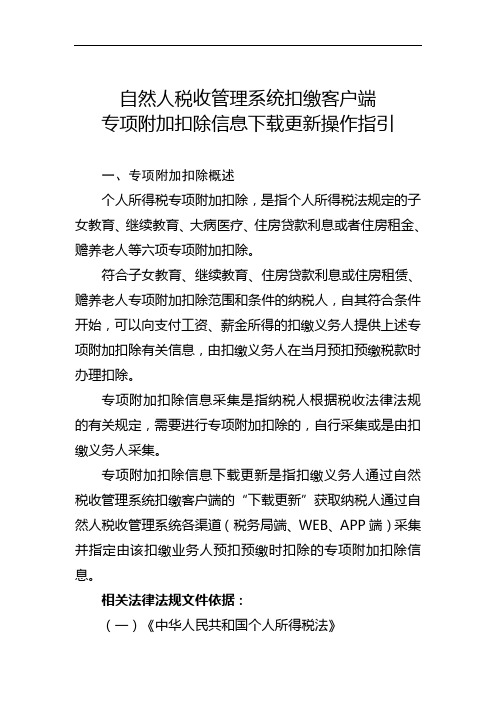
自然人税收管理系统扣缴客户端专项附加扣除信息下载更新操作指引一、专项附加扣除概述个人所得税专项附加扣除,是指个人所得税法规定的子女教育、继续教育、大病医疗、住房贷款利息或者住房租金、赡养老人等六项专项附加扣除。
符合子女教育、继续教育、住房贷款利息或住房租赁、赡养老人专项附加扣除范围和条件的纳税人,自其符合条件开始,可以向支付工资、薪金所得的扣缴义务人提供上述专项附加扣除有关信息,由扣缴义务人在当月预扣预缴税款时办理扣除。
专项附加扣除信息采集是指纳税人根据税收法律法规的有关规定,需要进行专项附加扣除的,自行采集或是由扣缴义务人采集。
专项附加扣除信息下载更新是指扣缴义务人通过自然税收管理系统扣缴客户端的“下载更新”获取纳税人通过自然人税收管理系统各渠道(税务局端、WEB、APP端)采集并指定由该扣缴业务人预扣预缴时扣除的专项附加扣除信息。
相关法律法规文件依据:(一)《中华人民共和国个人所得税法》第十一条……居民个人向扣缴义务人提供专项附加扣除信息的,扣缴义务人按月预扣预缴税款时应当按照规定予以扣除,不得拒绝。
(二)《个人所得税扣缴申报管理办法(试行)》(国家税务总局公告2018年第61号)第七条居民个人向扣缴义务人提供有关信息并依法要求办理专项附加扣除的,扣缴义务人应当按照规定在工资、薪金所得按月预扣预缴税款时予以扣除,不得拒绝。
(三)《个人所得税专项附加扣除暂行办法》(国发〔2018〕41号印发)第二十五条纳税人首次享受专项附加扣除,应当将专项附加扣除相关信息提交扣缴义务人或者税务机关,扣缴义务人应当及时将相关信息报送税务机关,纳税人对所提交信息的真实性、准确性、完整性负责。
专项附加扣除信息发生变化的,纳税人应当及时向扣缴义务人或者税务机关提供相关信息。
(四)《个人所得税专项附加扣除操作办法(试行)》(国家税务总局公告2018年第60号发布)第五条扣缴义务人办理工资、薪金所得预扣预缴税款时,应当根据纳税人报送的《个人所得税专项附加扣除信息表》(以下简称《扣除信息表》,见附件)为纳税人办理专项附加扣除。

自然人电子税务局——扣缴端用户操作手册编写日期:2020年10月19日目录1. 系统概述 (1)1.1. 运行环境 (2)1.2. 系统安装 (2)1.3. 系统初始化 (3)1.4. 系统首页简介 (6)1.5. 系统流程简介 (7)2. 办税管理 (8)2.1. 系统登录 (9)3. 人员信息采集 (9)3.1. 人员信息登记 (10)3.2. 人员信息编辑 (16)3.3. 人员信息报送验证 (16)3.4. 人员信息查询 (18)4. 专项附加扣除信息采集 (24)4.1. 配偶信息 (26)4.2. 子女教育 (27)4.3. 继续教育 (28)4.4. 住房贷款利息 (29)4.5. 住房租金 (31)4.6. 赡养老人 (32)4.7. 专项附加扣除年度确认 (33)5. 综合所得预扣预缴申报 (34)5.1. 收入及减除填写 (35)5.2. 税款计算 (46)5.3. 附表填写 (48)5.4. 申报表报送 (54)6. 分类所得代扣代缴申报 (56)6.1. 分类所得个人所得税代扣代缴申报 (57)6.1.1. 收入及减除填写 (57)6.1.2. 附表填写 (60)6.1.3. 申报表报送 (61)6.2. 限售股转让扣缴申报 (62)6.2.1. 收入及减除填写 (64)6.2.2. 申报表报送 (65)7. 非居民个人所得税代扣代缴申报 (65)7.1. 收入及减除填写 (66)7.2. 附表填写 (72)7.3. 申报表报送 (74)8. 经营所得个人所得税 (74)8.1. 经营所得个人所得税月(季)度申报 (76)8.2. 经营所得个人所得税年度申报 (80)8.3. 网上申报 (83)9. 申报辅助功能 (83)9.1. 申报缴税提醒 (84)9.2. 综合所得申报更正 (84)9.3. 综合所得申报作废 (87)9.4. 分类所得扣缴申报更正及作废 (88)9.5. 经营所得申报更正及作废 (90)10. 税款缴纳 (90)10.1. 综合、分类、非居民所得缴款 (91)10.1.1. 三方协议缴税 (91)10.1.2. 银行端查询缴税 (91)10.1.3. 银联缴税 (93)10.2. 代理经营所得申报缴款 (94)10.2.1. 三方协议缴税 (94)10.2.2. 银行端查询缴税 (95)10.2.3. 银联缴税 (96)10.2.4. 扫码缴税 (97)11. 退付手续费核对 (98)12. 查询统计 (100)12.1. 单位申报记录查询 (101)12.2. 个人扣缴明细查询 (102)12.3. 缴税记录查询 (102)12.4. 经营所得申报记录查询 (103)12.5. 经营所得缴款记录查询 (103)13. 备案表 (104)13.1. 分期缴纳备案表 (105)13.1.1. 股权奖励个人所得税分期缴纳备案 (105)13.1.2. 转增股本个人所得税分期缴纳备案 (106)13.2. 递延纳税备案 (108)13.2.1. 非上市公司股权激励个人所得税递延纳税备案 (108)13.2.2. 上市公司股权激励个人所得税延期纳税备案 (111)13.2.3. 技术成果投资入股个人所得税递延纳税备案 (114)13.2.4. 递延纳税情况年度报告表 (116)13.3. 科技成果转化备案 (117)13.4. 科技成果转化现金奖励备案 (118)14. 系统设置 (119)14.1. 系统管理 (120)14.2. 申报管理 (120)14.3. 单位信息 (121)14.4. 单位管理 (121)15. 消息中心 (122)1.系统概述1.1.1.运行环境操作系统:Windows 7/ Windows 8/ Windows 10 中文操作系统;分辨率:推荐1366×768;系统日期:必须设置成当天日期;日期格式:YYYY-MM-DD(以Windows 7为例:电脑桌面右下角点击日历→更改日期和时间设置→更改日期和时间”中设置);内存:建议4G及以上;硬盘:建议硬盘合计大小500G及以上;网络:直接连接网络即可。
扣缴客户端用户操作手册自然人税收治理系统〔〕〔个人所得税部分〕——扣缴客户端用户操作手册编写日期:年月日目录. 系统概述........................................................................................................................................ 错误!未指定书签。
. 运行环境............................................................................................................................. 错误!未指定书签。
. 系统安装............................................................................................................................. 错误!未指定书签。
. 系统初始化 ........................................................................................................................ 错误!未指定书签。
. 系统首页简介 .................................................................................................................... 错误!未指定书签。
. 系统流程简介 .................................................................................................................... 错误!未指定书签。
个人所得税代扣代缴系统申报操作说明个人所得税代扣代缴系统是个单机版软件,所有的网络功能都不可用。
登陆用户名为admin,密码为123456,所有操作都使用此用户名进行操作,不要建立或使用其他用户名登陆,否则容易出问题。
软件中涉及到三种zip文件,04010000开头的客户端初始化反馈文件、SB06开头的申报文件和FK06开头的客户端反馈文件,这些zip文件名都不要改名,否则会申报或反馈不通过。
申报所有相关操作的总体流程大体分为以下几个步骤:(第一次使用此系统时)1、安装“个人所得税代扣代缴系统”或解压“个人所得税代扣代缴系统未设置文件夹”。
(第一次使用此系统时)2、进行设置向导,填写扣缴义务人信息并以介质导入方式导入客户端初始化反馈文件。
3、补全系统管理中的单位信息,填写或修改纳税人信息表。
4、填写正常工资薪金收入等相关报表。
5、生成申报数据。
6、系统管理->数据备份恢复->备份。
7、申报及反馈——介质申报方式——申报——导出申报文件(文件名为SB06....zip)。
8、插入USB棒,进入网上申报——扣缴个人所得税——代扣代缴——明细申报,上传申报文件SB06....zip。
(如果有税款)9、上传申报文件后5-10分钟后,进入网上申报——地方税费缴纳——缴纳税款。
10、建议3天后进入网上申报——扣缴个人所得税——代扣代缴——明细申报,下载“客户端反馈文件”(文件名为FK06....zip)(当月月底前)。
11、进入个人所得税代扣代缴系统,点击申报及反馈——介质申报方式——获取反馈——导入客户端反馈文件FK06 (i)一、第一次使用时需进行的操作:1、个人所得税代扣代缴系统安装,第一次安装,执行安装程序,一直点击“下一步”,直到“完成”;如果是升级安装,请按照“升级说明.doc”操作。
2、进入网上申报界面,点击左栏“个人所得税代扣代缴”,再点击右栏出现的“明细申报”,会弹出一个新的有上传、下载、查询按钮的窗口,点击“下载”,在文件类型中选择“客户端初始化反馈文件”或者“全部”,然后点击“查询”,点击查询出的客户端初始化文件后面的下载,保存此客户端初始化文件(文件名为040100003400008_JBXX_开头)到你的电脑中。
扣缴单位申报数据自查修正操作指引(V1.0版)
发布时间:2019-09-20
目录
一、自然人身份信息验证不通过的处理
场景1 本单位人员信息录入错误
(一)场景描述
(二)操作步骤
场景2非本单位人员信息录入错误
(一)场景描述
(二)操作步骤
场景3 本单位人员信息录入无误,但验证不通过(非曾用名)
(一)场景描述
(二)操作步骤
场景4 扣缴单位内同一纳税人同时存在身份验证通过和验证不通过信息的
(一)场景描述
(二)操作步骤
二、纳税人异议申诉的处理
(一)场景描述
(二)操作步骤
三、其他可能影响汇算清缴的疑点数据处理
(一)场景描述
(二)操作步骤
四、预扣预缴的更正申报处理
(一)场景描述
(二)进入更正申报界面
(三)更正申报具体操作步骤
(四)重新计算税款
(五)发送申报和撤销更正
(六)逐月更正后期申报
(七)注意事项
本指引主要用于指导扣缴单位处理持有居民身份证的自然人因身份信息验证不通过形成的异常档案数据、扣缴申报存疑数据、纳税人相关异议申诉数据及其他可能存在申报错误的疑点数据。
对于无居民身份证的外籍人员,存在扣缴申报错误疑点和异议申诉事项的,可参照本指引处理。
需要注意的是,如果更正涉及月份已在办税服务厅更正过的,或扣缴客户端没有历史申报数据的,暂时只能去办税服务厅更正。
一、自然人身份信息验证不通过的处理
场景1 本单位人员信息录入错误
(一)场景描述
存在居民身份验证不通过的人员信息,确认原因为采集本单位人员信息时姓名或身份证件号码录入错误的。
(二)操作步骤
1. 在扣缴客户端,点击【人员信息采集】,选择身份验证状态为验证不通过的人员,双击进入【人员信息修改】;
2.在【人员信息修改】页面,修改姓名或身份证件号码;目前仅允许对其中一项修改,不得同时修改;
3.必须确保修改后的身份验证状态为“验证通过”,若修改后的信息仍验证不通过,则会保存失败,必须重新确认和修改;
4.若验证不通过人员已经离职,按上述步骤修改人员信息后,需确保人员状态为“非正常”。
场景2非本单位人员信息录入错误
(一)场景描述
存在【身份验证状态】为“验证不通过”情形的人员,经确认不是本单位人员,且未与本单位发生任何综合所得涉税行为的,必须逐月删除涉及人员的申报信息,并作离职处理,将离职日期填写为任职日期当天。
(二)操作步骤
1.删除申报信息,可采取非批量删除或批量删除的方式。
采用非批量删除的方式:
在首页逐月切换所得月份,在申报表报送界面,点击【更正申报】,将【申报状态】修改为“待申报”;。